Verarbeitungen Neuprogrammierung Mai 2011
Informationen zu den Neuerungen im Detail
Da eine schriftliche Erklärung der neuen Funktionen nicht gerade einfach ausfallen würde, sollen grafische Beispiele ein besseres Verständnis ermöglichen
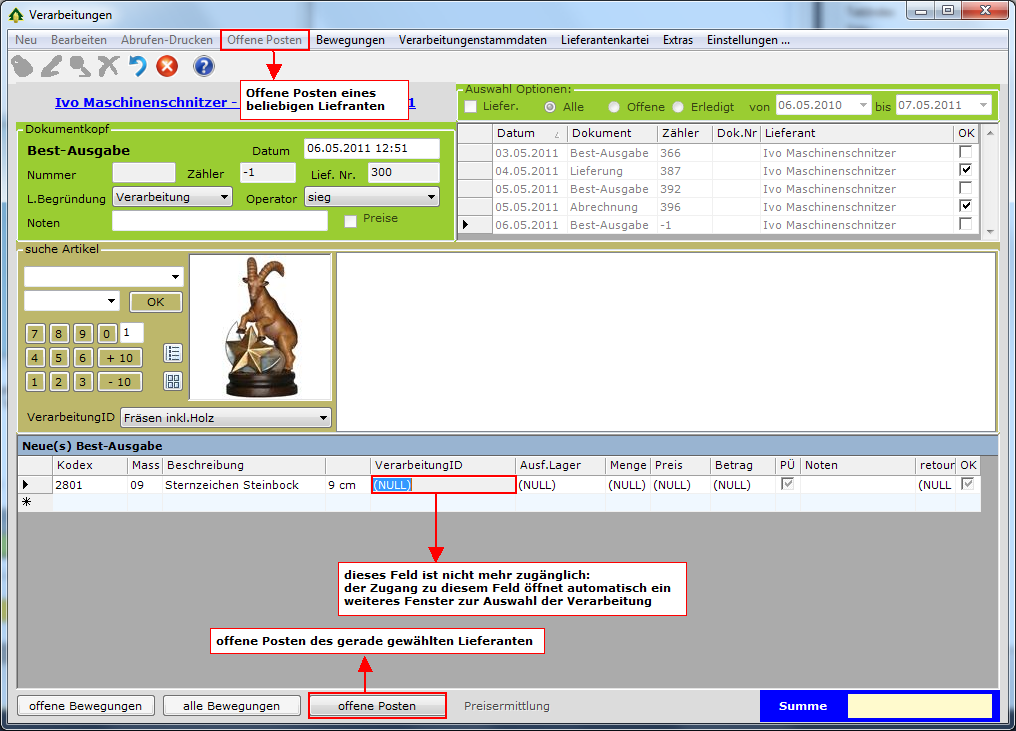
Verarbeitungen-Bewegungen Eingabefenster mit Evidenz der Neuerungen. Es folgt das Fenster, welches das "alte" Auswahlfeld VerarbeitungID ersetzt
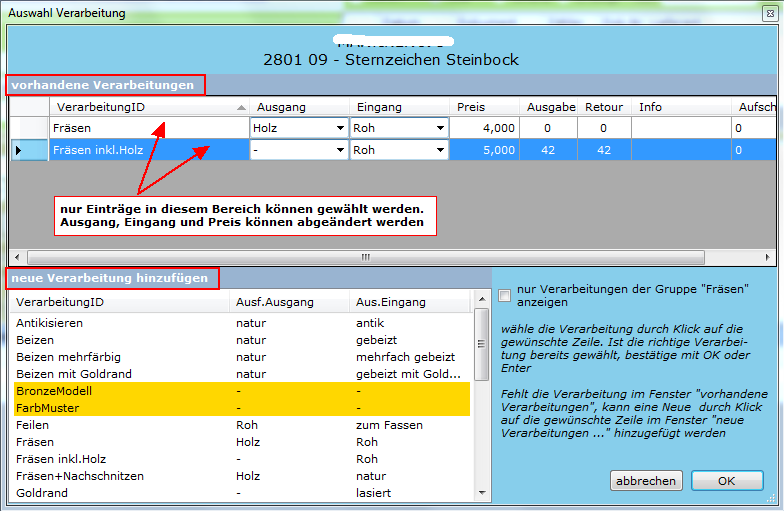
Fenster zur zwingenden Auswahl der Verarbeitung. Nur vorhandene Verarbeitungen
können gewählt werden (siehe rote Pfeile).
Sollte die gewünschte Verarbeitung
fehlen, so klicken Sie einfach im Abschnitt "neue Verarbeitungen hinzufügen"
auf die gewünschte VerarbeitungID. Ausführen Ausgang-Eingang sowie Preis und
Info können Sie nach Belieben ändern
Es Folgen einige Beispiele welche die neuen Funktionen erläutern sollen
Es wurden 3 Bestellungen eingetippt die folgenden Lieferantenstand ergeben:

Nun beginnen wir mit den Lieferungen mit "Neu -> Lieferung-Retourware"

Fenster zur Auswahl von gelieferte Ware. Ein Klick auf "Artikel zusammenfassen" ergibt

Fenster zur Auswahl von gelieferte Ware zusammengefasst. Ein Klick auf OK der
ersten Zeile, würde die Best-Ausgaben 345 und 366 übernehmen.
Doch wir wollen die Best-Ausagbe 345 mit 36 Stück als erledigt und die
Best-Ausgabe 366 mit Verarbeitung "Fräsen" übernehmen.
Dazu haben wir "Artikel zusammenfassen" wieder ausgeklickt und in der ersten Zeile 36 eingetippt gefolgt von einem Klick auf OK und übernommen (ein Beispiel zu dieser Operation sehen Sie weiter unten)
Als Nächstes haben wir in der Zeile Best-Ausgabe 366 die gesamte Menge mit einem Klick auf OK übernommen: nur die Übernahme einer gesamten Lieferungen kann die Verarbeitungs-Änderung auf die Best-Ausgabe übertragen. Es folgt das Beispiel der Verarbeitungs-Änderung

Die Best-Ausgabe 392 wollen wir nun mit 22 Stück als erledigt übernehmen:

Wir haben nun "offene Posten" angeklickt, um uns den Lieferantenstand anzeigen zu lassen

Alternativ können wir uns nur die offene Bestell-Ausgaben anzeigen lassen
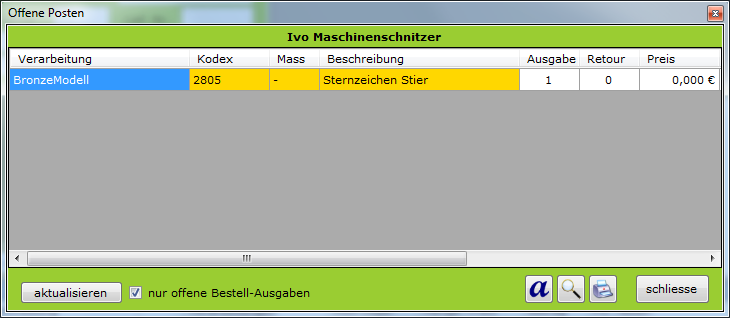
In den geschilderten Beispielen sind alle Dokumente
ordnungsgemäß
geschlossen, die Lagernachtragung korrekt durchgeführt und die Preise
aktualisiert worden: siehe erster und letzter Lieferantenstand.
(In unserem Fall wurde nur das Holz für die Sternzeichen 9cm 36 Stück vom Lager
abgebucht)
Es sind keine weitere Operationen nötig.
Im folgendem Bild ist ein Beispiel für die neuen Funktion "Bewegungen auf einem anderen Lieferanten übertragen" angeführt

Damit diese Funktion ausgeführt werden kann, darf auf dem Ziel-Lieferant Nichts eingeben werden - siehe Punkt 1. (sollten Sie bereits Daten angelegt haben, so löschen Sie sie einfach). Zusätzlich müssen die Lieferanteneigenschaften, die im Programm Lieferanten(Stammdaten) eingegeben werden, identisch sein - siehe Punkt 2. Wenn diese Voraussetzungen nicht gegeben sind, werden Sie im Auswahlfeld "auf Lieferant" keinen Eintrag zur Auswahl vorfinden! Hinweis: Die Lieferantenkarteidaten werden ebenfalls übertragen
Im folgenden Beispiel sehen Sie die neue Funktion, mit welcher Sie nicht mehr gebrauchte Verarbeitungen (z.B. Leimen, Fräsen u.s.w.) auf einfacher Weise löschen können
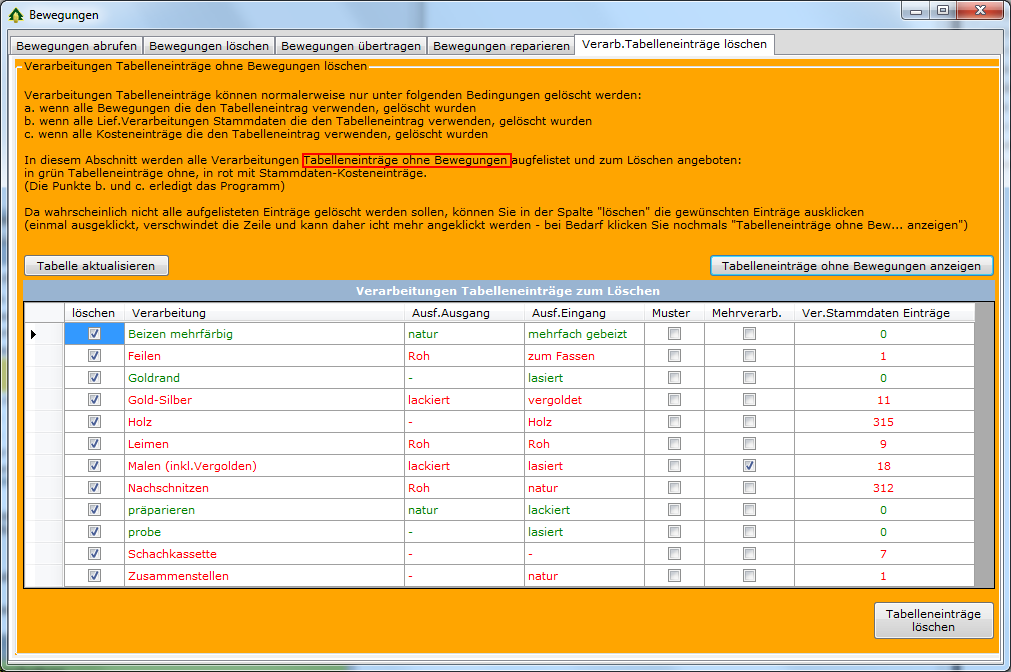
Voraussetzung für das Löschen einer Verarbeitung in der Tabelle Verarbeitungen (sodass sie nirgendwo mehr aufscheint), ist das Eliminieren aller Bewegungen die diese Verarbeitung enthalten. Die Operation muss händisch - Lieferant pro Lieferant - durchgeführt werden: am einfachsten geht das mit Hilfe der Funktion "Bewegungen löschen" (2.Raster) nachdem alle betroffene Bewegungen geschlossen worden sind. Erst dann wird die gewünschte Verarbeitung zum Löschen angeboten (siehe rote Einrahmung).